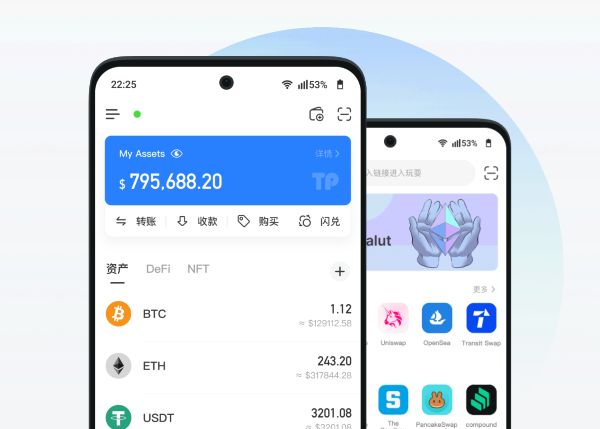推送通知失效解决方案(iOS/Android)
全面解析推送通知失效及应对之法
在当今数字化时代,推送通知是我们获取各类信息的重要途径。无论是社交消息、新闻资讯还是应用提醒,推送通知都能及时将关键信息传递给我们。然而,iOS和Android设备有时会出现推送通知失效的情况,给用户带来诸多不便。下面将从不同方面详细介绍解决推送通知失效的方法。
系统设置检查
对于iOS设备,首先要检查通知设置。进入“设置”应用,点击“通知”选项,查看相关应用的通知权限是否开启。确保“允许通知”开关处于打开状态,同时可以根据个人需求选择通知的显示方式,如横幅、提醒等。另外,检查“后台App刷新”功能是否开启,因为有些推送通知依赖于应用在后台的刷新机制。若该功能关闭,应用可能无法及时获取新的通知内容。
在Android设备上,同样要进入“设置”,找到“通知”选项。这里可以管理每个应用的通知权限,要确保目标应用的通知权限是开启的。部分Android手机还提供了“免打扰”模式,检查该模式是否开启以及设置的时间段是否影响到正常的通知接收。此外,有些Android系统会有电池优化设置,若应用被设置为高耗电优化,可能会限制其后台运行和通知推送,需要将应用从电池优化列表中移除。
网络连接排查
推送通知的接收依赖于稳定的网络连接。在iOS设备上,首先检查Wi-Fi和蜂窝网络的连接状态。可以尝试切换网络,比如从Wi-Fi切换到蜂窝网络,或者反之,看是否能够恢复通知接收。如果使用的是Wi-Fi网络,确保路由器正常工作,可尝试重启路由器。同时,检查设备的飞行模式是否开启,若开启则关闭飞行模式以恢复网络连接。
对于Android设备,网络排查方法类似。检查Wi-Fi和移动数据的开关状态,确保网络正常。若遇到网络问题,可以尝试进入“设置”中的“网络和互联网”选项,点击当前连接的网络,选择“忘记网络”后重新连接。另外,一些Android手机有网络加速或代理设置,检查这些设置是否影响了应用的网络访问,如有异常可进行调整。
应用更新与重装
应用版本过旧可能会导致推送通知失效。在iOS设备上,打开App Store,点击右上角的个人头像,查看是否有应用更新。若有相关应用的更新提示,及时进行更新。更新应用不仅可以修复已知的通知问题,还能提升应用的整体性能和安全性。如果更新后仍然无法解决问题,可以尝试卸载该应用,然后重新从App Store下载安装。在卸载应用前,要确保重要数据已备份。
在Android设备上,打开“应用商店”,查看是否有应用更新。部分应用可能会有独立的更新机制,可在应用内检查更新。若更新后问题依旧存在,同样可以尝试卸载并重新安装应用。在卸载应用时,注意有些应用会有卸载残留文件,可使用手机的文件管理工具进行清理,以确保重新安装时的环境干净。
设备系统更新
iOS和Android系统的更新通常会修复一些已知的系统漏洞和问题,包括推送通知相关的问题。在iOS设备上,进入“设置”,点击“通用”,再选择“软件更新”。如果有可用的系统更新,建议及时下载并安装。系统更新不仅可以改善通知功能,还能提升设备的稳定性和安全性。在更新系统前,最好备份好设备中的重要数据,以防数据丢失。
对于Android设备,进入“设置”,点击“系统”,选择“软件更新”。不同品牌的Android手机进入系统更新的路径可能略有不同。若有系统更新可用,按照提示进行下载和安装。有些Android手机可能需要连接到Wi-Fi网络才能进行系统更新,确保设备处于稳定的网络环境中。系统更新后,可能需要重新设置一些个性化选项,但通常能够解决大部分系统层面导致的推送通知失效问题。
联系客服与反馈
如果经过以上所有步骤的排查和处理,推送通知仍然失效,那么可以联系设备厂商的客服。在iOS设备上,可以通过苹果官方网站的支持页面、在线客服或拨打客服电话等方式联系苹果客服。向客服详细描述问题的表现,如哪些应用的通知失效、设备的系统版本等信息,客服人员会根据具体情况提供进一步的解决方案。
对于Android设备,不同品牌有不同的客服渠道。可以通过手机厂商的官方网站查找客服电话或在线客服入口。同时,也可以在应用的官方社区或论坛中反馈问题,与其他用户交流经验,看是否有类似情况及解决方法。有些应用开发者会在社区中收集用户反馈并及时修复问题,通过反馈问题也有助于推动应用的优化和改进。